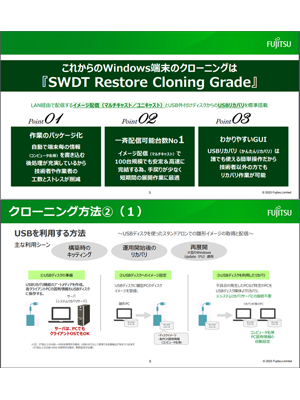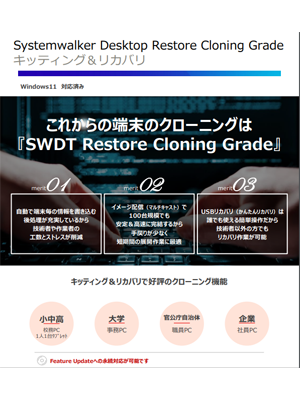Systemwalker Desktop Restore Cloning Grade(CG)
キッティングやリカバリで利用するクローニングツール登場!

Systemwalker Desktop Restore CGを利用したクローニング方法
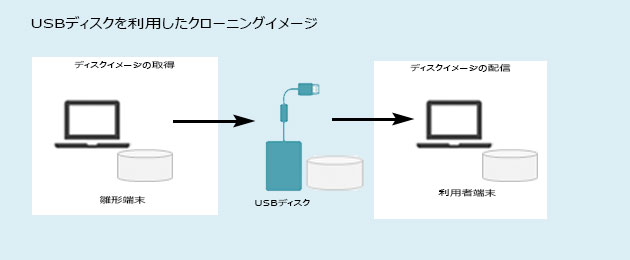 USBディスクを利用する方法USBディスクを使用しスタンドアロンで雛形イメージの取得と配信を行うことができます。
USBディスクを利用する方法USBディスクを使用しスタンドアロンで雛形イメージの取得と配信を行うことができます。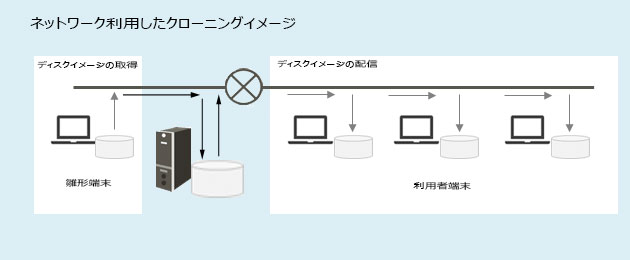 ネットワークを利用する方法雛形となる端末のディスクイメージをマルチキャストで複数台に対して一斉に配信することができます。
ネットワークを利用する方法雛形となる端末のディスクイメージをマルチキャストで複数台に対して一斉に配信することができます。
FAQ
購入時のFAQおよび導入作業時のFAQです。
購入時のFAQ
- Systemwalker Desktop Restore CGのライセンスは、クローニングする台数分必要ですか?
- はい。必要です。
- Systemwalker Desktop Restore CGのライセンスを購入時以外のお客様やパソコンで再利用できますか?
- いいえ、できません。
導入作業時のFAQ
- Systemwalker Desktop Restore CGの環境を構築する際、サーバ環境は必要ですか?
- はい。必要です。サーバ専用機である必要はなく、パソコンでも構いません。
- Systemwalker Desktop Restore Cloning Grade(CG)用マニュアルはありますか?
- Systemwalker Desktop Restore Cloning Grade(CG)のマニュアルは、 以下のPDFを用意してます。
- Cloning Grageガイド [CloningGradeGuide.pdf]
- ディスクイメージ配信機能編[SystemRecovery_NET.pdf]
- USBリカバリ機能編 [SystemRecovery_USB.pdf]
- Systemwalker Desktop Restore CloningGrade(CG)に関する留意事項
- (1) CGに搭載される機能について
CGはディスクイメージ配信機能に特化した製品であるため、Systemwalker Desktop Restore クライアント機能は搭載されていません。このため、コンソール機能からのクライアントPCに対する操作や情報収集なども実行できません。
(2) CGにおけるコンソール機能の設定
CGにはクライアント機能は搭載されていないため、コンソール機能の機器管理でF5キーを押してもクライアントPCから最新情報の取得は行えませんが、Shift+F5キーで瞬快サーバに格納されている最新情報を取得することができます。このキー操作は、コンソールの環境設定画面の「クライアントPCの最新化方法」を「SHIFT+F5キーで最新化する」を選択することで、F5キーの押下だけで操作できるように切り替えることができます。
(旧製品)future瞬快 CG 情報
対応内容
動作環境
コンソール機能環境、サーバ機能環境、ディスクイメージ配信機能環境の対応を記載しています。
サポート対象クライアント機種一覧
ディスクイメージ配信機能をサポートしている機種一覧です。
![]()
![]()
Systemwalker Desktop Restore に関するお問い合わせ
- 導入をご検討中のお客様
商談/購入方法など、その他の内容に関するご質問についてはこちら